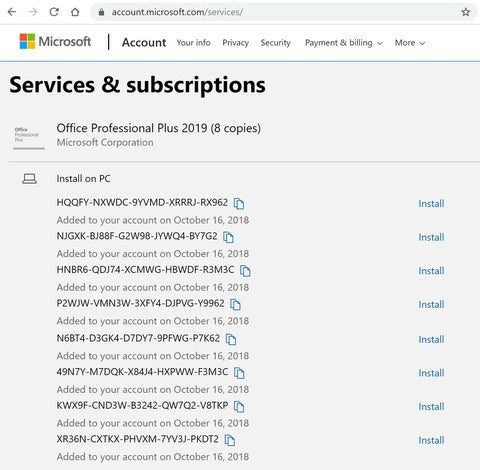
Office Professional Plus 2019 Installationshandbuch
Office Professional Plus 2019 ist eine lebenslange Büroversion, die mit einem Produktschlüssel auf einem PC installiert werden kann. Es wird an ein Microsoft -Konto für zukünftige Neuinstallationen selbst an einen völlig anderen PC binden, solange nur 1 aktive Installation vorhanden ist. Bei Neuinstallationen müssen Sie lediglich das Microsoft -Konto anmelden, an das Sie es gebunden haben. Dies aktiviert auch das Büro automatisch. Unternehmen bevorzugen diese Art der Büroinstallation, da die Lizenz für die kommerzielle Nutzung gültig ist. Viele Menschen bevorzugen auch dieses traditionelle nicht abonnementbasierte Lebensdauerbüro.
Beachten Sie, dass Office Professional Plus 2019 nicht mit MAC kompatibel ist. Wenn Sie nach Microsoft Office suchen, das sowohl mit Windows als auch mit MAC kompatibel ist und unbegrenzt auf bis zu 5 PCs oder Macs und zusätzlichen 5 Tablets, Androids oder iPhones aktiviert werden kann Office 365 Professional Plus.
Wenn Sie mehrere Produktschlüssel gekauft haben, können Sie sie entweder auf ein einzelnes oder mehrere Microsoft -Konten für das Leben binden. Sie haben eine Option auf Ihrer Kontoseite, wie unten gezeigt unter https://account.microsoft.com/services So auswählen, welches Produkt auf dem aktuellen PC installiert werden soll. In unserem folgenden Beispiel werden 8 Produktschlüssel in ein einzelnes Microsoft -Konto eingefügt, mit dem wir 8 Installationen von Microsoft Office aktivieren können. Wir können dann deinstallieren und dann diese 8 Lizenzen neu installieren und reaktivieren, selbst wenn wir unbegrenzt unbegrenzt sind, selbst auf einem völlig anderen PC, solange nur 1 aktive Installation pro Lizenzschlüssel vorliegt.

WICHTIG
Wenn Sie bereits Office Professional Plus 2019 installiert haben und sicher sind, dass es sich um eine echte Kopie handelt, müssen Sie lediglich den 25 -stelligen Produktschlüssel eingeben, um Ihr Büro zu aktivieren. Befolgen Sie einfach die Schritte von Schritt Nummer 8.
Wenn Sie frühere Veröffentlichungen von Microsoft Office unterhalb der Version 2019 besitzen, ist es von größter Bedeutung, dass Sie sie zuerst entfernen, bevor Sie Office Professional Plus 2019 installieren, um Anwendungsfehler zu vermeiden. Microsoft Office ist so konzipiert, dass es nur eine Installation ermöglicht und die Lizenz in einem einzigen Gerät existiert. Raubkopien sollte auch gründlich entfernt werden, um sicherzustellen, dass die neue Installation zur Aktivierung mit den Aktivierungsservern von Microsoft eine Verbindung herstellen kann.
Für PC, Klicken Sie hier, um die vorhandene Büroinstallation mithilfe des offiziellen Tools zur Entfernung des Büros zu entfernen. Führen Sie das Programm aus und befolgen Sie die Anweisungen auf dem Bildschirm.
Nach dem Entfernen von Bürolizenzen und dem Deinstallieren des Amtes ist es wichtig Starten Sie Ihren Computer neu.
1. Stellen Sie sicher, dass alle vorhandenen Lizenzen und Installationen von Microsoft Office wie oben erwähnt vollständig entfernt sind. Nach Abschluss der Zahlung erhalten Sie Ihren Produktschlüssel. Gehen zu https://setup.office.com/ und melden Sie sich an, indem Sie Ihr Microsoft -Konto verwenden oder eines erstellen, wenn Sie keine haben.

2. Es ist erforderlich, dass Sie sich bei Ihrem Microsoft -Konto anmelden. Beachten Sie, dass der Produktschlüssel dauerhaft an dieses Konto binden.

3. Nachdem Sie angemeldet sind, geben Sie einfach den von uns erhaltenen Produktschlüssel ein. Wählen Sie eine beliebige Region oder Sprache Ihrer Präferenz und klicken Sie auf Weiter.

4. Klicken Sie erneut auf Weiter.

5. Zu diesem Zeitpunkt fügt Microsoft dieses Produkt in Ihre Kontodienste hinzu und Sie werden umgeleitet https://account.microsoft.com/services. Beachten Sie, dass der Schlüssel, den wir angegeben haben, verschlüsselt und als unterschiedliche Produktschlüssel angezeigt wird. Klicken Installieren Neben dem Produktschlüssel, den Sie auf dem aktuellen PC installieren möchten, den Sie verwenden.

6. Ein Fenster öffnet sich. Klicken Installieren. Sie können klicken Andere Optionen So wählen Sie zwischen den 32- und 64 -Bit -Versionen sowie zwischen Ihrer bevorzugten Sprache aus.

7. Download beginnt. Wenn Sie fertig sind, klicken Sie auf die heruntergeladene Datei am unteren linken Teil Ihres Browsers und dann klicken Sie dann Ja Damit die App Änderungen an Ihrem Gerät vornehmen kann.

8. Herzlichen Glückwunsch! Office Professional Plus 2019 ist jetzt installiert. Klicken Sie auf Schließen und öffnen Sie eine Microsoft Office -Anwendung wie Word.

9. Sie können sich nun das in Schritt 2 verwendete Microsoft -Konto anmelden, um das Büro zu aktivieren. Wenn in diesem Konto mehrere Produktschlüssel gebunden sind, erhalten Sie die Option zur Verwendung, welche Lizenz verwendet werden soll. Sie können auch mit dem Produktschlüssel aktivieren. Klicken Sie einfach Geben Sie stattdessen den Produktschlüssel ein. Das Büro fragt nun den 25-stelligen Produktschlüssel. Geben Sie den gewünschten Produktschlüssel ein, den Sie auf Ihrer Abonnementseite sehen, und klicken Sie auf Büro aktivieren.

10. Herzlichen Glückwunsch, Ihr Büroprofi Plus 2019 ist jetzt fürs Leben aktiviert!

Verwenden von Offline -Installateur zur Installation von Office
Wenn Sie Probleme beim Herunterladen und Installieren von Office online haben oder vielleicht bevorzugen Sie einen Offline -Installationsprogramm, der Office auf mehreren Geräten installiert, ohne dass sie wiederholt Office herunterladen müssen, können Sie tatsächlich einen vollständigen Offline -Installationsprogramm für Microsoft Office 2019 Professional Plus über den offiziellen Link herunterladen oder bestellen unten:








